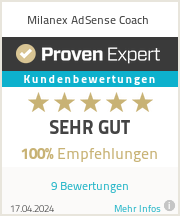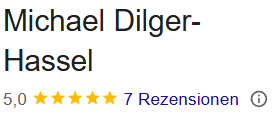AdSense Specials
AdSense Fehlermeldungen: Die häufigsten Probleme und wie Du sie beheben kannst
Eigentlich sollten Fehlermeldungen gleich die Lösung bzw. den Weg zur Lösung für den Fehler beschreiben. Aber in der Praxis ist das leider oft nicht der Fall. Wahrscheinlich liegt es daran, dass die Fehlermeldung automatisch erzeugt werden und nicht immer im Vorfeld klar ist, welche Ursache und welcher Lösungsweg der richtige ist.
Fehlermeldungen und Probleme
Die Anfrage kann nicht bearbeitet werden
Manchmal möchte man etwas im AdSense Dashboard erledigen und erhält die Fehlermeldung: "Wir bitten Sie um Entschuldigung, aber wir können Ihre Anfrage im Moment nicht bearbeiten. Unsere Entwickler wurden bereits verständigt und werden das Problem so schnell wie möglich beheben."
Ja, da ist guter Rat teuer, manchmal warten Anwender dann mehrere Tage oder Wochen darauf, dass der Fehler von den Entwickler beseitigt wird. Dabei ist die Lösung recht einfach. Die Ursache ist wahrscheinlich ein technischer Konflikt zwischen einem Browser Plugin oder Werbeblocker. Ihr habt folgende Möglichkeiten:
- Startet die Funktion von einem anderen Computer oder Smartphone aus.
- Probiert einen anderen Browser, am besten ohne Plugins. Durch eine Neuinstallation könnt Ihr sichersein, dass noch keine Plugins Euch dazwischen schießen.
- Deaktiviert ggf. einen Werbeblocker.
Wobei man sagen muss, dass die Nutzung eines Werbeblockers gemeinsam mit AdSense schon eine gewisse Komik hat. Die genannten Lösungen haben sich als sehr zuverlässig erwiesen!
Mögliche Einnahmeverluste - Es liegen einige Probleme mit der ads.txt-Datei vor.
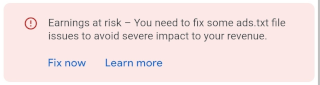
Manchmal lautet die Fehlermeldung auch: "Auf mindestens einer Ihrer Websites fehlt eine ads.txt-Datei".
Seit 2019 ist die ads.txt obligatorisch und wenn man die Warnung ignoriert, gibt es tatsächlich Einnahmenverluste. Manchmal kommt die Fehlermeldung, obwohl man vermeintlich alles nach diesem Leitfaden eingerichtet hat:
Die Ursache dafür ist dann folgende: Eure ads.txt muss sowohl mit www als auch ohne www erreichbar sein. Das könnt Ihr testen indem Ihr
- www.EureDomain.de/ads.txt
- EureDomain.de/ads.txt
im Browser eingebt und schaut, ob die Datei bei beiden Aufrufen erreichbar ist. Manchmal gibt es da einen Weiterleitungsfehler, den Ihr dann beheben müsst. Da gibt es nach meiner Erfahrung zwei mögliche Ursachen: Es wird falsch weitergeleitet oder bei der Nutzung eines Plugins werden die txt-Dateien nicht berücksichtigt. Wenn Ihr jetzt nicht "schlauer" seid, sprecht mit dem, der die Weiterleitung eingerichtet hat oder fragt, bei Nutzung eines Plugins im entsprechenden Forum nach.
Wichtig zu wissen
AdSense Troubleshooter - ads.txt Troubleshooter
Weitere Probleme mit der ads.txt
- Wenn Dein Hoster es nicht ermöglicht, die ads.txt im Root-Verzeichnis abzulegen, kann man leider nichts machen. Das musst Du dann mit ihm klären, ggf. auf ein anderes Paket umsteigen oder den Hoster wechseln
- Manchmal erhält man die Fehlermeldung, auch wenn alles korrekt hochgeladen ist. Eine Ursache könnte sein, dass der Server und damit die Datei kurzzeitig nicht erreichbar war. Je nachdem wieviel Traffic auf der Seite ist, verschwindet die Meldung dann wieder von allein.
- Und noch ein Tipp für die ganz Ungeduldigen: Nach dem Hochladen der ads.txt und wenn alles korrekt ist, dauert es trotzdem noch bis zu zwei Tagen, bis die Fehlermeldung wieder verschwindet. Da hilft dann, wie oft im Leben, ein bisschen Geduld.
- Wenn Du die ads.txt schon im Rahmen der Genehmigung hinterlegst, bleibt der Status erstmal auf 'nicht gefunden'. Der Status der ads.txt wird auch erst nach der Genehmigung und dem Ausspielen der ersten Anzeigen aktualisiert. Deshalb kontrolliere, ob das AdSense Script auch im Quellcode integriert wurde.
[OR-BAAVFT-03] oder [OR-BAIH-10]
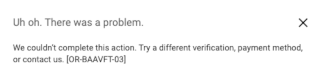
Um gleich ehrlich zu sein, eine Lösung für dieses Problem, die Du eigenständig durchführen kannst, habe ich wahrscheinlich auch nicht. Aber der Reihe nach: Das Problem tritt meistens dann auf, wenn man eine neue Bankverbindung hinterlegen will. Man versucht die neue Bankverbindung zu speichern und bekommt dann diese Fehlermeldung. Auch weitere Versuche nutzen da leider nichts, Du kommst da nicht weiter.
Zuerst eine Sache, die Du noch selbst überprüfen kannst:
- Ist die Bankverbindung aus demselben Land, das Du bei AdSense hinterlegt hast?
- Ist die Bank eine niedergelassene Bank oder ein FinTech?
Beide Bedingungen, dasselbe Land und niedergelassene Bank, müssen erfüllt sein. Wenn Du also ein digitaler Nomade bist und keinen festen Wohnsitz in einem Land und dort eine Bankverbindung, kannst Du AdSense nicht nutzen. Das ist leider einfach so. Aber zurück zur Fehlermeldung. Überprüfe die beiden Bedingungen und evtl. kannst Du das Problem damit lösen. "Ein unerwarteter Fehler ist aufgetreten. Verwenden Sie zum Fortfahren eine andere Zahlungsmethode oder kontaktieren Sie uns.
Wenn Sie diese Fehlermeldung erhalten, ist ein Problem mit der verwendeten Zahlungsmethode aufgetreten. Wählen Sie eine andere Zahlungsmethode aus der Liste der akzeptierten Zahlungsmethoden aus. Sollten weiterhin Probleme auftreten, wenden Sie sich bitte an uns."
Aber wenn Du die Bedingungen erfüllst und trotzdem die Fehlermeldung kommt, dann ist das ein Google übergreifendes Problem, das zwar bei der AdSense Bankverbindung auftritt, aber nicht dort gelöst werden kann. Zur Erklärung: Google hat für die Zahlungsvorgänge eine eigene, übergreifende Abteilung, nämlich Google Pay. Es könnte sein, dass Du von Google Pay oder Google Play eine E-Mail zum Thema (vielleicht anderes) Bankkonto bekommen hast. Das würde ich erstmal suchen.
Im nächsten Schritt gibt es eine Google Pay Hilfemöglichkeit, die ich mal zitiere:
Als Kontaktmöglichkeit ist dann dieses Formular verlinkt:
Formular Google Pay Hilfe. Da landest Du dann bei Google Pay Support, die Dir dann hoffentlich helfen können.
Website offline oder nicht verfügbar
Diese Fehlermeldung kann es im Anmeldeprozess einer Webseite geben. Der Hintergrund: Google AdSense möchte über einen Crawler die Seite prüfen, ob sie für AdSense geeignet ist. Wenn der Google Crawler keinen Zugriff auf die Seite hat, kann nichts geprüft werden und Du erhältst die Fehlermeldung „Website offline oder nicht verfügbar“.
Als Ursache solltest Du folgende Punkte prüfen:
- robots.txt
Achte darauf, dass die Google bots, insbesondere Googlebot, Google-Mobile und Media partners-Google nicht durch die robots.txt ausgeschlossen werden.
- .htaccess
Die .htaccess ist eine Konfigurationsdatei, die Einstellungen für Webserver bestimmt. Zum Beispiel kann durch die Aussperrung von Spam ip-Adressen ein Zugriff von Spammern verhindert werden, aber bei einer falschen ip-Adresse eventuell auch ein Google Crawler. Und Achtung: Wenn man bei der Erstellung Fehler macht, werden diese meistens nicht verziehen. Es kann ggf. der Zugriff auf die Seite komplett verhindert werde. Man muss schon genau wissen, was man macht.
- Servereinstellungen
Auf die Servereinstellungen hat in aller Regel nur der Hoster Zugriff. Deshalb ist es sinnvoll bei ihm nachzufragen, wenn Crawler ausgesperrt sind.
Zur Überprüfung, ob ein Google Bot ausgesperrt wird, nutze ich einTool,das eigentlich für den Test von strukturierten Daten konzipiert ist. Jedoch kann man auch sehen, ob der Googlebot blockiert wird. Falls der Crawler ausgesperrt wird, bekommst Du eine entsprechende Fehlermeldung.
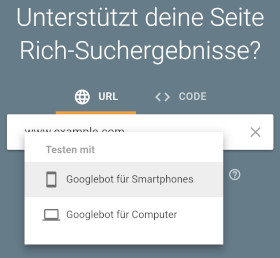
Ohne den Crawler-Zugriff auf Deine Webseite wird Deine Seite nicht genehmigt werden. Deshalb muss dieses Problem gelöst werden. Ggf. musst Du Dir dazu fachliche Hilfe holen.
Datenschutz beachten
"Achten Sie darauf, dass Sie geltende Datenschutzbestimmungen wie die DSGVO und das kalifornische Gesetz zum Schutz der Privatsphäre von Verbrauchern (California Consumer Privacy Act, CCPA) einhalten, wenn Sie die ersten Anzeigen schalten."
Diese Fehlermeldung erhält man, wenn man den Genehmigungsprozess durchläuft und auf seiner Webseite keine Datenschutz-Einwilligungsmöglichkeit integriert hat. Zum Hintergrund: Um AdSense datenschutzkonform nutzen zu können, muss man die Einwilligung der Nutzer seiner Seite einholen.
Wenn man jetzt zum Beispiel auf DSGVO klickt, wird man auf "Datenschutz und Mitteilungen" verwiesen. AdSense bietet selbst ein Datenschutztool an und Du kannst es hier aktivieren. ImTutorial Adsense CMPbekommst Du eine Anleitung, wie Du die Einwilligung einrichtest.
Man kann natürlich auch eine andere Consent Management Platform (CMP) nutzen. Diese müsssen ab Januar 2024 Google zertifiziert sein.
TC-String des IAB-Fehler 3.3
Die eigentliche Fehlermeldung lautet: "Wir haben in einer oder mehrerer Ihrer Websites oder Apps ein Problem mit dem TC-String des IAB festgestellt. Derartige Probleme können dazu führen, dass bei Ihnen keine Anzeigen mehr an europäische Nutzer ausgeliefert werden. Einen detaillierten Fehlerbericht finden Sie auf der Seite EU-Nutzereinwilligung."
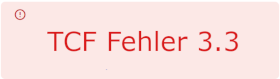
Auch hier sind wir beim Datenschutz und der DSGVO. Über die Hilfe findet man leicht heraus, dass der Fehler 3.3 dafür steht, dass länger als 13 Monate die Einwilligung nicht aktualisiert wurde. Das bedeutet, dass man mit dem Betreiber seiner Consent Management Platform (CMP) auf die Fehlersuche gehen kann. Die Lösung lautet: "Die CMP sollte den alten TC-String löschen und die Einwilligung neu einholen."
Aber was macht man, wenn man AdSense Datenschutztool nutzt? Gibt es da auch eine Möglichkeit den alten TC-String zu löschen? Leider kann man da lange suchen, man hat keine Einflussmöglichkeit dafür, da das Tool voll automatisch von AdSense betrieben wird. Es gibt nun zwei Möglichkeiten:
- Dieser Fehler tritt besonders häufig dann auf, wenn beispielsweise durch Einstellungen zum Cachen einer Website die erneute Anzeige des Zustimmungsbildschirms unterdrückt wird. Da muss man in der .htaccess oder bei den Servereinstellungen schauen, ob die Cache Einstellungen das verhindern
- Der häufigere Fall: Es ist ein seltener Bug. Man kann über den Link die Fehlerdatei herunterladen und sieht, wann der Fehler zuletzt aufgetreten ist. Wenn es bei diesem Einzelfall bleibt, verschwindet die Fehlermeldung nach ungefähr zwei Wochen wieder von allein. Unter den Benachrichtigungen ist die Meldung dann mit einem grünen Haken als 'geklärt' gekennzeichnet.
Consent Meldung poppt immer wieder auf
Ein sehr unangenehmer Fehler: Das AdSense Consent Tool scheint die Entscheidung bei der Zustimmung nicht zu speichern und die Meldung poppt bei jedem neuen Seitenaufruf wieder auf.
Die Ursache dafür ist noch unklar und der Fehler tritt sehr selten auf. Anscheinend gibt es manchmal einen Konflikt mit der Aktivierung automatischen der Ankeranzeigen. Ein Workaround, der meistens hilft: Deaktiviere die Ankeranzeigen und die Consentmeldung funktioniert wieder.
Ein weiterer Workaround, der schon geholfen hat: Nutze in den Einstellungen des CMP Tools die Option Aktivierung der 'Häufig verwendeten Werbepartner'.
Der Bildschirm friert ein
Der gleiche Workaround hilft auch bei einem anderen Fehler: Der Bildschirm 'friert ein', wenn man nach ganz unten scrollt. Da die beiden Bedingungen, AdSense Consent Tool und aktivierte Ankeranzeigen dafür maßgeblich sind und auch der Workaround 'Deaktivieren der Ankeranzeigen' hilft, vermute ich dass diese Bugs die gleiche, noch unbekannte Ursache haben.
500. Dies ist ein Fehler.
Gelegentlich tritt dieser Fehler auf mit folgender Meldung auf:
"500. Dies ist ein Fehler. Ein Fehler ist aufgetreten. Bitte versuchen Sie es später erneut. Mehr Informationen liegen uns nicht vor." Oder auf Englisch: "500. That's an error.'
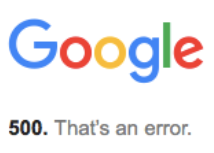
Dieser Fehler kann beim Login oder auch beim Aufruf von Funktionen im Dashboard auftreten. Da die Ursache unklar ist, gibt es auch keine klare Handlungsoption. In der Praxis haben sich folgende Workarounds bewährt:
- Warte ein oder zwei Stunden ab und versuche es erneut. Manchmal ist der Fehler dann behoben.
- Du kannst den Browser-Cache löschen und den Browser neu starten.
- Nutze einen Browser ohne Adblocker und Plugins.
- Falls Du mehrere Google-Konten hast, logge Dich aus allen aus und dann mit Deinem AdSense Konto wieder ein.
- Logge Dich von einem anderen Computer oder Smartphone in das Dashboard ein.
In der Regel kannst Du mit einem dieser Workarounds wieder auf Dein Konto bzw. auf die entsprechende Funktion zugreifen.
Automatische Anzeigen stören das Design der Webseite
Automatische Anzeigen werden manchmal an Stellen platziert, an denen sie das Design oder die Struktur der Website stören. Es gibt zwar die Möglichkeit, über die Anzeigenvorschau bestimmte Bereiche auszuschließen, aber leider funktioniert das nicht immer zuverlässig. Der Grund dafür ist noch unklar. Entweder sind die automatischen Anzeigen noch nicht ausgereift oder die Programmierung der Website ist nicht ganz sauber.
Als Alternative kann ich Dir die manuellen Anzeigen empfehlen, die Du genauer platzieren kannst.
Wenn Du bei den automatischen Anzeigen die Inpage-Anzeigen deaktivierst, kannst Du weiterhin die automatischen Anker und Vignetten verwenden. Und im Contentbereich kannst Du dann die manuellen Anzeigen passend platzieren.
Noch ein Tipp: Ein Nutzer beschrieb im AdSense-Forum, dass er die Inpage-Anzeigen für drei Tage deaktiviert hatte. Nach der erneuten Aktivierung hat dann alles gepasst. Einen Versuch ist es auf jeden Fall wert.
Passend zum Thema

AdSense Richtlinien und Regeln
7 Richtlinien und Regeln, um Dein AdSense Konto und Deine Einnahmen nicht zu gefährden...
Zum Beitrag: Richtlinien und Regeln
Wenn noch Fragen offen bleiben: Nutze die kostenlose Möglichkeit der Community in den Google Hilfe Foren:
Über den Autor


Michael Dilger-Hassel aka Milanex
Seit 2011 habe ich mich als Publisher mit allen Aspekten erfolgreicher Webseiten befasst und bin seit 2015 unter dem Nickname 'Milanex' in mehreren Support Foren zum Thema AdSense und Webmaster aktiv.
Als Google Produktexperte 'Diamant' unterstütze ich seit Jahren andere Publisher ehrenamtlich zu allen Fragen rund um Google AdSense.
In diesem Blog greife ich Fragen aus den Foren auf und nutze meine Erfahrungen für Tipps und Tricks. Einzelne Themen stelle ich ausführlich und vertieft dar, um eine optimale Nutzung von AdSense zu ermöglichen. Als Autor der Buches 'AdSense für Einsteiger:innen' und in der gleichnamigen Serie könnt Ihr die Grundlagen der Monetarisierung mit Google AdSense kennenlernen.
Zur Vita
Bei Anregungen, Kommentaren oder Vorschlägen zum Blogbeitrag: Bitte meldet Euch perE-Mail. Ich freue mich über Rückmeldungen!
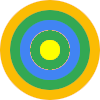

 AdSense Fehlermeldungen: Manchmal gibt es beim Starten von AdSense oder im Dashboard Fehlermeldungen. Die Lösungen dieser Probleme sind nicht immer selbsterklärend und intuitiv. Wir versuchen Wege aufzuzeigen.
AdSense Fehlermeldungen: Manchmal gibt es beim Starten von AdSense oder im Dashboard Fehlermeldungen. Die Lösungen dieser Probleme sind nicht immer selbsterklärend und intuitiv. Wir versuchen Wege aufzuzeigen.